提示
有关本主题的 Windows 10 版本,请参阅自定义 Windows 10 任务栏
最多可将三个附加应用固定到任务栏。 可以使用以下两种方法之一配置任务栏固定项:
TaskbarLayoutModification.XML 方法(推荐)
支持多变量映像;可以为不同区域指定不同组的任务栏布局。
使用单个 XML 文件。
允许你将 UWP 应用添加到任务栏的唯一方法。
下面的示例使用文件名“TaskbarLayoutModification.xml”,但你可以选择喜欢的任何名称。
传统的无人参与方法(在 Windows 10 中仍受支持,但标记为已弃用,并且在未来版本中可能不可用)
使用无人参与设置: TaskbarLinks
任务栏链接和排序
任务栏以以下链接开头:“开始”、“搜索(字形)”、“任务视图”、“小组件”和“聊天”以及另外三个 Windows 提供的链接:“文件资源管理器”、“Edge”和“Store”。 不能删除或更换这些固定项。
OEM 最多可将三个附加项固定到任务栏。
对于从左到右的语言,任务栏图标的顺序是从左到右,而对于从右到左的语言,任务栏图标的顺序相反,最右边的元素是“开始”。
创作 TaskbarLayoutModification.xml 文件
以下是 TaskbarLayoutModification.xml 文件的基本示例:
xmlns="http://schemas.microsoft.com/Start/2014/LayoutModification" xmlns:defaultlayout="http://schemas.microsoft.com/Start/2014/FullDefaultLayout" xmlns:start="http://schemas.microsoft.com/Start/2014/StartLayout" xmlns:taskbar="http://schemas.microsoft.com/Start/2014/TaskbarLayout" Version="1"> 上面的示例定义了具有三个固定项的默认布局:记事本、计算器 UWP 应用和命令提示符。 在布局中添加固定项 通过在 若要添加经典 Windows 应用程序,请添加具有 DesktopApplicationLinkPath 属性的 注意 某些经典 Windows 应用程序的打包方式现在与旧版 Windows 中不同。 请参阅记事本和画图了解详细信息。 对于通用 Windows 应用,请添加具有 AppUserModelID 属性的 请参阅查找已安装应用的应用程序用户模型 ID,了解如何查找已安装应用的 AUMID。 注意 指向 .url 文件的链接不受支持。 针对不同区域使用不同布局 你还可以在同一个 TaskbarLayoutModification.xml 文件中为不同区域定义不同的布局。 若要为不同区域使用附加布局,请配置包含 Region 属性的附加 以下示例将固定项添加到中文(中国)和中文(台湾)区域: 注意 这些区域使用适用于 Windows 的语言包中列出的语言/区域标记的后半部分。 以下示例展示了 TaskbarLayoutModification.xml 文件,该文件包含一个默认配置,以及针对特定区域的两个配置: xmlns="http://schemas.microsoft.com/Start/2014/LayoutModification" xmlns:defaultlayout="http://schemas.microsoft.com/Start/2014/FullDefaultLayout" xmlns:start="http://schemas.microsoft.com/Start/2014/StartLayout" xmlns:taskbar="http://schemas.microsoft.com/Start/2014/TaskbarLayout" Version="1"> 将 TaskbarLayoutModification.XML 添加到映像 如果使用 TaskbarLayoutModification.xml 文件来自定义任务栏,你将: 在 Windows 映像中配置注册表项,以设置 TaskBarLayoutModification.xml 文件的默认路径。 将 TaskBarLayoutModification.xml 文件添加到映像。 通用化并重新捕获映像。 设置默认路径 若要使用任务栏布局修改 XML 文件,需要将注册表项 (LayoutXMLPath) 添加到映像,然后通用化并重新捕获该映像。 该注册表项在 specialize 配置阶段之前处理,因此你不能使用同步命令/FirstLogonCommands 添加该注册表项,除非计划之后通用化映像。 在映像中配置该注册表项后,可以通过常规映像处理技术随时更改其他快捷方式文件、应用和任务栏布局修改文件本身。 即使你打算使用传统的无人参与方法添加任务栏链接,也可以将此注册表项添加到所有映像。 若要设置路径,请执行以下操作: 将 Windows 映像安装到技术人员计算机上。 在该映像启动后,通过按 CTRL+SHIFT+F3 进入审核模式。 添加以下注册表项来定义任务栏布局修改文件的默认位置: cmd /c reg add HKLM\SOFTWARE\Microsoft\Windows\CurrentVersion\Explorer\ /v LayoutXMLPath /d C:\Windows\OEM\TaskbarLayoutModification.xml 注意 建议使用文件位置 C:\Windows\OEM\TaskbarLayoutModification.xml,因为这是用于一键重置自动应用文件夹的默认路径。 将 taskbarlayoutmodification.xml 添加到映像 Windows 已经知道在哪里查找文件,接下来将 TaskbarLayoutModification.xml 文件复制到已配置的位置。 仍处于审核模式时: 在上一步配置的位置中添加任务栏布局修改文件 (TaskbarLayoutModification.xml),例如:C:\Windows\OEM\TaskbarLayoutModification.xml。 (可选)你还可以将文件的备份副本放在 C:\Recovery\AutoApply\TaskbarLayoutModification.xml,以便在一键重置期间还原。 通用化并重新捕获映像 仍处于审核模式时: 使用 Sysprep 通用化 Windows 映像: Sysprep /generalize /oobe /shutdown 启动到 Windows PE。 重新捕获映像。 例如: Dism /Capture-Image /CaptureDir:C:\ /ImageFile:c:\install-with-new-taskbar-layout.wim /Name:"Windows image with Taskbar layout" 映像现已配置为使用 TaskBarLayoutModification.xml。 Windows 如何分析无人参与和任务栏布局修改 XML 的设置 当你过渡到自定义任务栏的新方法时,你可能最终会使用仍包含旧无人参与 TaskbarLinks 设置的现有映像。 当发生这种情况时: 如果 Windows 找到有效的任务栏布局修改 XML 文件,它会使用该 XML 文件,并忽略任何无人参与任务栏设置。 如果找不到任务栏布局修改 XML 文件,或者如果该文件无效,Windows 会查找旧的无人参与 TaskbarLinks 设置。 如果找到它们,就会使用它们。 如果 Windows 既找不到有效的任务栏布局修改 XML 文件,也找不到无人参与 TaskbarLink 设置,则仅显示 Windows 提供的固定项以及“开始”、“搜索(字形)”、“任务视图”、“小组件”、“聊天”和任务栏角图标。